Kooboo est un système de gestion de contenu (CMS) flexible, extensible et multiplateforme basé sur ASP.NET MVC. Il est utilisé pour développer des pages statiques ou complexes et des sites Web puissants. Il prend en charge les systèmes Windows, Mac OS et Linux et vous aide dans toutes les tâches courantes de développement de sites Web. Il est livré avec un riche ensemble de fonctionnalités telles que le flux de travail, le contrôle de version, la publication et le service d'intégration.
Dans ce tutoriel, nous allons apprendre à installer Kooboo CMS sur le serveur Ubuntu 20.04.
Prérequis
- Un serveur exécutant Ubuntu 20.04.
- Un mot de passe root est configuré sur votre serveur.
Installer Microsoft .NET Framework
Avant de commencer, vous devrez installer le framework Microsoft .NET sur votre système pour que Kooboo fonctionne.
Tout d'abord, vous aurez besoin de la clé Microsoft, du référentiel de produits et de l'installation des dépendances requises. Pour ce faire, téléchargez le package Microsoft en exécutant la commande suivante :
wget https://packages.microsoft.com/config/ubuntu/20.04/packages-microsoft-prod.deb
Ensuite, installez le package téléchargé avec la commande suivante :
dpkg -i packages-microsoft-prod.deb
Ensuite, mettez à jour le référentiel et installez le framework Microsoft .NET avec la commande suivante :
apt-get update -y
apt-get install aspnetcore-runtime-2.1
Une fois que vous avez terminé, vous pouvez passer à l'étape suivante.
Installer Kooboo CMS
Tout d'abord, téléchargez la dernière version du CMS Kooboo depuis son site officiel :
wget https://www.kooboo.com/download/kooboolinux.zip
Une fois le téléchargement terminé, décompressez le fichier téléchargé avec la commande suivante :
unzip kooboolinux.zip
Ensuite, changez le répertoire en Kooboo et démarrez le serveur Web à l'aide de la commande suivante :
cd Kooboo
dotnet Kooboo.App.dll
Une fois le serveur Web démarré avec succès, vous devriez obtenir le résultat suivant :
web Server Started port:80
Accéder à l'interface Web de Kooboo
Maintenant, ouvrez votre navigateur Web et tapez l'URL http://your-server-ip. Vous allez être redirigé vers la page de connexion Kooboo :
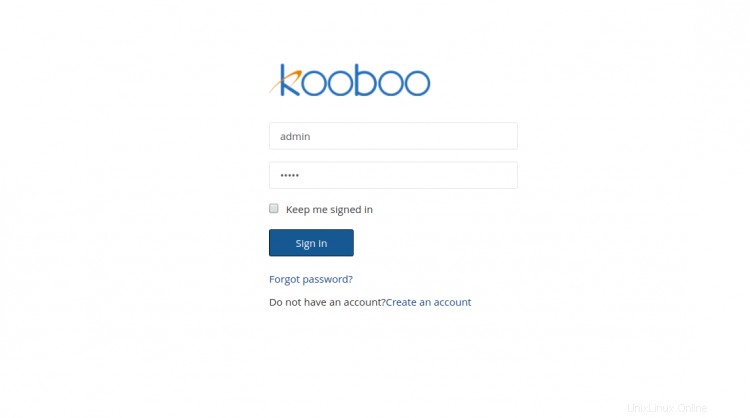
Indiquez le nom d'utilisateur par défaut en tant qu'administrateur et le mot de passe en tant qu'administrateur, puis cliquez sur Signer dans bouton. Vous devriez voir la page suivante :
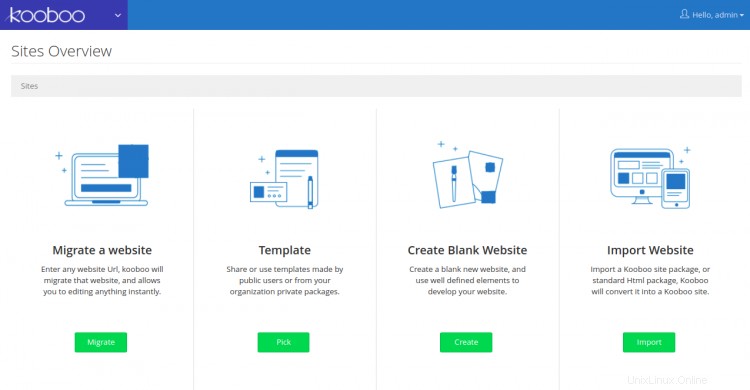
Sélectionnez Modèle et cliquez sur Choisir bouton. Vous devriez voir la page suivante :
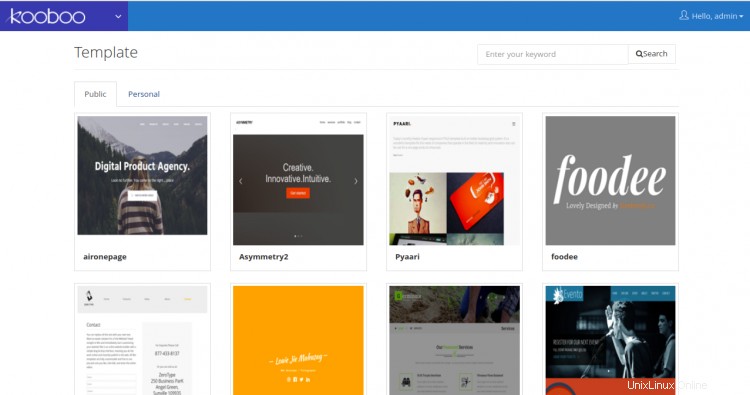
Cliquez sur n'importe quel modèle . Vous devriez voir la page suivante :
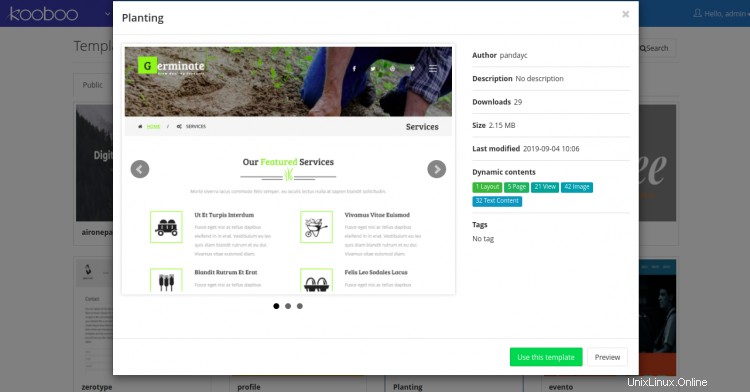
Cliquez sur Utiliser ce modèle . Vous devriez voir la page suivante :
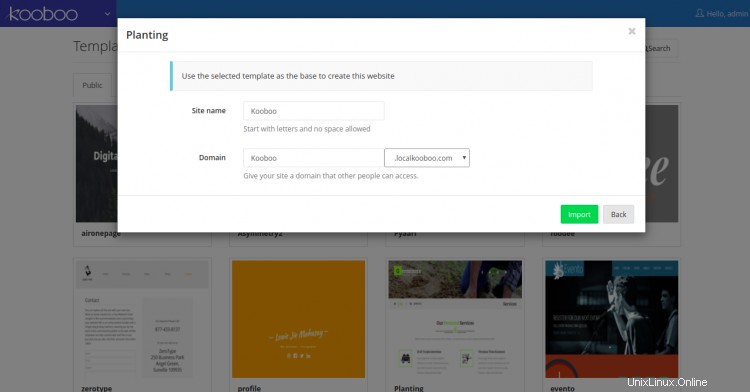
Indiquez le nom de votre site, votre domaine et cliquez sur Importer bouton. Vous devriez voir le tableau de bord Kooboo sur la page suivante.
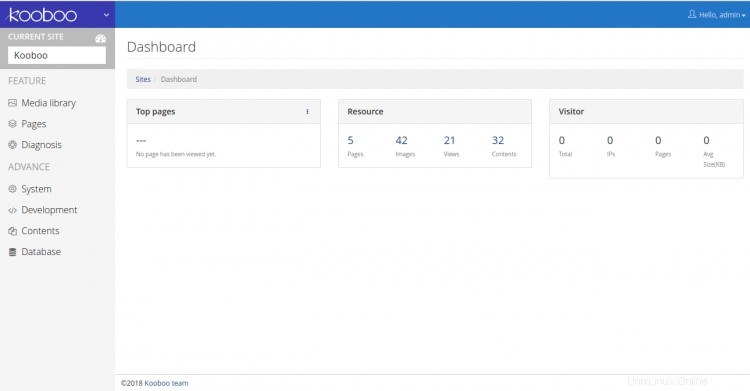
Conclusion
Toutes nos félicitations! vous avez installé avec succès Kooboo CMS sur le serveur Ubuntu 20.04. Vous pouvez modifier n'importe quel modèle existant ou commencer à créer un nouveau site Web. N'hésitez pas à me demander si vous avez des questions.